WhatsApp 링크를 만드는 방법: 4가지 간단한 방법
게시 됨: 2024-03-26WhatsApp은 사용자 이름을 사용하지 않으므로 다른 사람이 WhatsApp에서 프로필을 공유하고 검색하기가 어렵습니다. WhatsApp에서 누군가를 찾는 방법에는 여러 가지가 있지만, 사용자 프로필에 대한 직접 링크를 사용하면 쉽게 그 사람을 찾고 메시지를 보낼 수 있습니다.

소규모 기업인 경우 다양한 소셜 미디어 플랫폼에서 WhatsApp 링크를 공유하여 사용자가 더 쉽게 메시지를 보낼 수 있도록 할 수 있습니다.
현재 링크 생성은 WhatsApp Business 사용자에게만 제공됩니다. 일반 WhatsApp 사용자는 WhatsApp Click to Chat을 사용하거나 WhatsApp의 QR 코드에서 링크를 생성할 수 있습니다. 이 가이드에서는 WhatsApp에서 링크를 만드는 데 사용할 수 있는 다양한 방법에 대해 알아봅니다.
목차
무료로 WhatsApp 링크를 만드는 방법
WhatsApp에 링크를 생성하려면 네 가지 방법을 사용할 수 있습니다. 클릭하여 채팅 기능을 사용하면 휴대폰 번호를 추가하고 링크를 공유할 수 있습니다. 링크에 액세스하는 사용자는 연락처 정보를 저장하지 않고도 WhatsApp 메시지를 보낼 수 있습니다. 또한 WhatsApp Business 도구를 사용하여 링크를 만들 수 있습니다. 현재 이 기능은 iOS의 WhatsApp Business 사용자에게만 제공됩니다. 마지막으로 QR 코드를 링크로 변환하고 다른 사람들과 공유할 수 있습니다.
Click To Chat 기능을 사용하여 WhatsApp 링크 만들기
인기 있는 '채팅하려면 클릭' 기능을 사용하여 WhatsApp 계정에 대한 링크를 생성할 수 있습니다. 표준 WhatsApp 링크 형식은 휴대폰 번호를 사용하여 WhatsApp 계정에 대한 고유한 링크를 생성합니다. 이 '채팅하려면 클릭' 방법은 웹사이트에서 WhatsApp 계정으로 직접 채팅을 여는 버튼을 만드는 데 널리 사용됩니다.

이 방법을 사용하려면 링크를 생성하려면 전화번호가 필요합니다. 링크가 공개적으로 공유되면 링크에 액세스할 수 있는 사람은 누구나 귀하의 휴대폰 번호를 볼 수 있습니다. 또한 링크가 있는 사람은 누구나 자신의 기기에 연락처를 저장하지 않고도 나에게 메시지를 보낼 수 있습니다. 이는 표준 링크 형식이며 제한 사항을 추가하는 옵션이 없습니다. 링크가 공유되면 비활성화할 수 없습니다.
표준 WhatsApp 링크 형식은 다음과 같습니다. https://wa.me/+[국가 코드][your-phone-number]
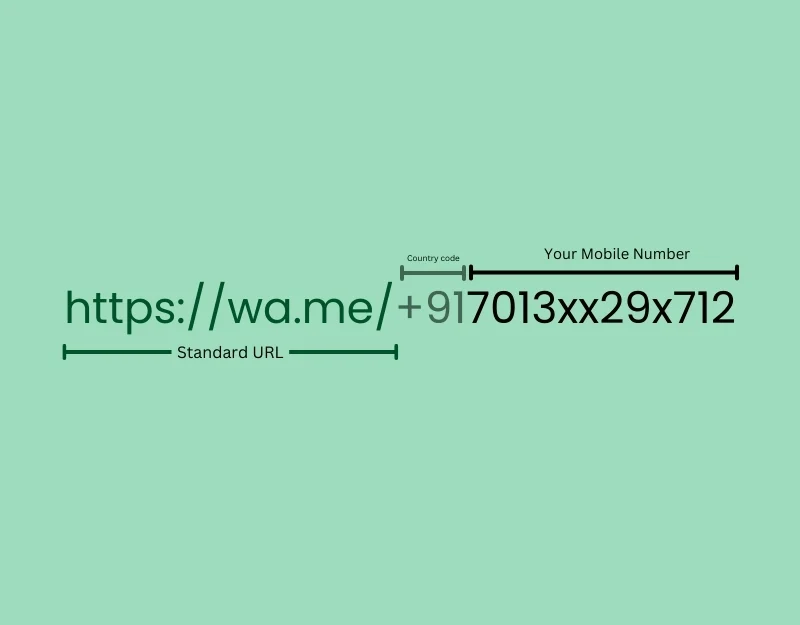
- 1단계: 위의 링크 형식을 복사하고 '[국가 코드]'를 국가 코드로 바꾸고 '[your-phone-number]'를 전화번호로 바꿉니다. 예를 들어 https://wa.me/+917013xx29x712
- 2단계: 스마트폰에 있는 편집기나 메모 앱을 사용하세요. 이는 모든 장치에서 작동합니다.
- 3단계: 링크를 복사하여 소셜 미디어 앱이나 프로필에 액세스하려는 사용자와 공유하세요.
링크를 사용자 정의하는 방법
미리 채워진 텍스트로 WhatsApp 링크를 사용자 정의할 수도 있습니다. 예를 들어 링크에 '안녕하세요'를 추가하면 사용자가 이를 사용하여 메시지를 보낼 때 미리 채워진 메시지로 '안녕하세요'가 표시됩니다. 이는 특히 비즈니스에 유용하거나 대화 시작 요소를 추가하려는 경우에 유용합니다.
미리 채워진 메시지가 포함된 WhatsApp 표준 링크 형식: https: //wa.me/+[countrycode][your-phone-number]?text=Hello
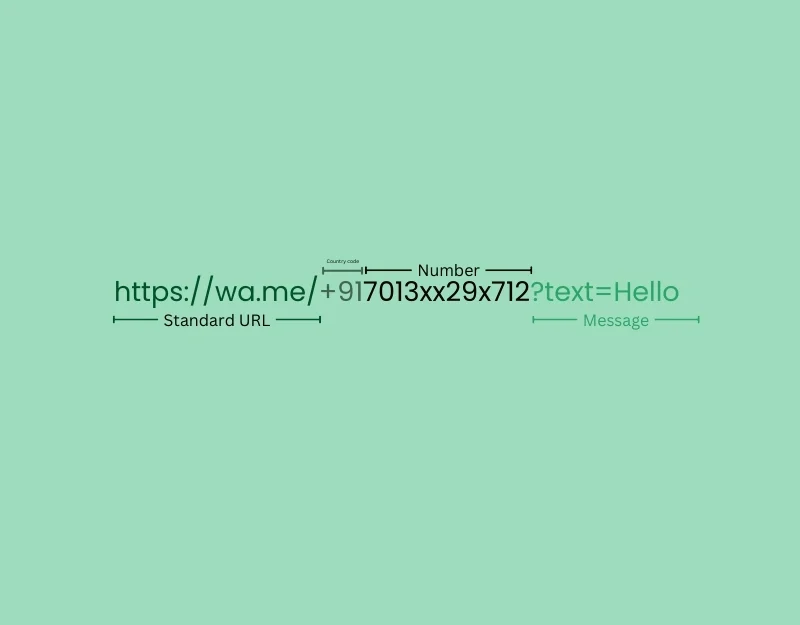
단어가 여러 개인 경우 단어 사이에 ' + '를 추가할 수 있습니다. 예: https://wa.me/+[국가 코드][your-phone-number]?text=Hello+how+are+you+doing? 추가할 수 있는 단어 수에는 제한이 없습니다. 링크를 쉽게 복사하고 기억할 수 있도록 간단하게 유지하세요.
링크에서 휴대폰 번호 숨기기:
공개적으로 공유된 링크에서 휴대폰 번호를 숨길 수 있습니다. 이렇게 하면 링크의 휴대폰 번호가 숨겨지지만 사용자는 귀하와 채팅하기 위해 링크를 클릭한 후에도 여전히 귀하의 전화번호를 볼 수 있습니다. Bitly, TinyURL 또는 Google의 URL Shortener와 같은 URL 단축 서비스를 사용할 수 있습니다. 이러한 서비스를 사용하면 원본 페이지로 리디렉션되는 새롭고 짧은 링크를 만들 수 있습니다. 방법은 다음과 같습니다.
- 1단계: 원하는 URL 단축 서비스를 선택하세요. 계정을 만드세요. 이 경우 Bitly를 사용하고 있습니다.
- 2단계: WhatsApp URL을 복사하여 서비스에 붙여넣고 만들기를 클릭합니다.
- 3단계: 새 URL이 생성됩니다. 새 링크를 공유하기 전에 링크가 작동하는지 확인하세요.

- 4단계: 이제 원래 URL 대신 단축 URL을 공유하세요.
QR 코드를 사용하여 링크 생성

WhatsApp은 최근 누구나 QR 코드를 스캔하여 메시지를 보낼 수 있는 QR 코드 지원을 출시했습니다. WhatsApp 계정 설정에서 QR 코드를 생성하고 공유할 수 있습니다. 또한 Android에서 QR 코드를 생성하면 WhatsApp 프로필과 공유할 수 있는 고유 링크가 제공됩니다. 어떤 이유로 이 기능은 Android에서만 작동합니다. iOS에서는 고유 링크를 생성할 수 없습니다. 하지만 링크를 QR 코드로 변환하여 다른 사람과 공유할 수 있습니다. 수행 방법은 다음과 같습니다.
Android에서 QR 코드를 사용하여 WhatsApp 링크를 만드는 방법

- 1단계: Android 기기에서 WhatsApp을 엽니다. 최신 버전에서는 QR 코드 지원이 가능하므로 WhatsApp을 최신 버전으로 업데이트했는지 확인하세요.
- 2단계: 점 3개 메뉴를 클릭하고 ' 설정'을 선택합니다. '
- 3단계: QR 아이콘을 클릭하여 QR 코드를 생성하세요.
- 4단계: 귀하의 계정에 대한 새로운 QR 코드가 생성됩니다. 링크를 생성하려면 상단의 공유 아이콘을 클릭하세요.
- 5단계: 이제 링크를 복사하세요. 모든 브라우저나 Notes 앱에 동일한 링크를 입력하고 친구와 공유할 수 있습니다.

- 6단계 : 현재 링크를 비활성화하고 새 QR 코드를 사용하여 새 링크를 생성합니다. 새 QR 코드를 생성하려면 점 3개 메뉴를 클릭하고 ' QR 코드 재설정'을 탭하세요. ' 그러면 새 링크가 포함된 새 QR 코드가 생성됩니다.
이 링크는 WhatsApp에서만 작동합니다. 이 링크가 있는 사용자는 스마트폰에 활성화된 WhatsApp 계정이 있어야 합니다. 미리 채워진 메시지를 추가할 수 없으며, QR 코드를 변경하면 링크가 더 이상 활성화되지 않습니다. 링크를 자주 확인하고 제대로 작동하는지 확인하세요.

iOS에서 WhatsApp QR 링크를 만드는 방법
Android와 달리 iOS에서는 QR 코드 링크를 직접 생성할 수 없습니다. 이 방법을 여러 번 시도했지만 링크를 생성할 수 없었습니다. 이 경우 QR코드를 이용하여 제3자 웹사이트를 통한 링크로 변환할 수 있습니다. 방법은 다음과 같습니다.
- 1단계: iPhone에서 WhatsApp을 엽니다. 최신 버전의 WhatsApp을 사용하고 있는지 확인하세요. App Store에서 앱을 최신 버전으로 업데이트할 수 있습니다.
- 2단계: ' 설정 ' 아이콘을 클릭하세요.

- 3단계: 계정 옆에 있는 QR 코드 아이콘을 클릭하세요. QR 코드가 표시되지 않으면 WhatsApp을 최신 버전으로 업데이트하세요.
- 4단계: 상단의 공유 아이콘을 클릭하고 QR 코드를 사진에 저장하세요 .

- 5단계: QR 코드 스캐너 웹사이트를 방문하세요. 여러 웹사이트에서는 QR 코드를 스캔하고 링크를 포함한 정보를 추출할 수 있습니다. 다음은 몇 가지 인기 있는 것들입니다: WebQR, QR 코드 리더, QR 코드 스캐너.
- 6단계: 이 경우 WebQR을 사용합니다. WebQR 웹사이트 방문: https://webqr.com/
- 7단계: 카메라 아이콘을 클릭하고 파일을 선택합니다. '
- 8단계: 사진에 저장한 QR 코드를 업로드하세요 .
- 9단계: 하단에 생성된 WhatsApp 링크를 볼 수 있습니다. 링크를 복사하여 다른 사람들과 공유하세요.

- 10단계: QR 코드를 재설정하면 링크가 무효화된다는 점을 기억하세요. 링크를 비활성화하려는 경우에도 도움이 될 수 있습니다. 새로운 QR 코드를 생성하려면 ' 계정 ' > ' QR 코드 '로 이동하여 ' QR 코드 재설정'을 클릭하세요. ' 이렇게 하면 이전 QR 코드 링크가 무효화되고 새 QR 코드가 생성됩니다.
WhatsApp 비즈니스 앱에 링크 만들기

WhatsApp Business 앱이 있으면 링크를 만들어 다른 사람과 공유할 수 있습니다. 이 링크 생성 기능은 iOS의 WhatsApp Business 사용자 만 사용할 수 있습니다. 일반 WhatsApp을 사용하는 경우 계정을 비즈니스 계정으로 변환하거나 QR 코드를 공유 가능한 링크로 변환할 수 있습니다.
WhatsApp Business와 일반 WhatsApp 앱은 기본 메시징 기능 측면에서 유사합니다. 그러나 WhatsApp Business에는 비즈니스 프로필 생성, 자동 메시지, 라벨을 사용한 채팅 구성 등과 같은 추가 기능이 있습니다. 링크를 쉽게 생성하려면 WhatsApp 비즈니스를 이용하세요.
기존 WhatsApp 계정을 비즈니스 계정으로 전환하는 방법
- 1단계: 스마트폰에 WhatsApp Business 앱을 다운로드하여 설치하세요. 이 방법은 Android와 iPhone 모두에서 작동합니다. iPhone에서 다운로드하세요.
- 2단계: 앱을 열고 휴대폰 번호를 입력하세요. 그런 다음, 귀하의 전화번호로 전송된 OTP(일회성 비밀번호)를 입력하세요.
- 3단계: 스마트폰에 활성 WhatsApp 계정이 있는 경우 계정 데이터 전송 옵션이 표시됩니다. 화면의 지시에 따라 WhatsApp 비즈니스 프로필을 만드세요. '기타'를 선택하고 카테고리에서 프로필을 생성할 수 있습니다.

- 4단계: 화면 오른쪽 하단에 있는 설정 아이콘을 클릭하세요.
- 5단계: '비즈니스 도구'를 클릭한 다음 ' 짧은 링크'를 클릭하세요. '
- 6단계: 짧은 링크를 복사하여 다른 사람들과 공유하세요. 원하는 경우 링크에 미리 채우기 메시지를 추가할 수 있습니다. 메시지를 클릭하고 텍스트를 입력한 후 저장을 클릭하세요. 링크를 복사하여 다른 사람들과 공유하세요.

Android에서 WhatsApp 비즈니스 링크를 만드는 방법
WhatsApp 짧은 링크 기능은 Android용 비즈니스 WhatsApp 최신 버전에서 제거되었습니다. 계정 설정에서 링크를 생성할 수 있습니다. 방법은 다음과 같습니다

- 1단계: Android 기기에서 WhatsApp Business 앱을 엽니다.
- 2단계: 상단의 점 3개 메뉴를 클릭하고 ' 설정'을 선택합니다. '
- 3단계: ' QR 코드 '를 클릭하여 새 QR 코드를 생성합니다.
- 4단계: 공유 코드를 클릭하여 QR 코드를 공유하고 QR 코드 링크를 복사하세요.

- 5단계: QR 코드를 저장하고 QR 코드 스캐너 웹사이트를 사용하여 링크를 얻을 수도 있습니다.
WhatsApp 링크 생성기를 사용하여 링크 생성

WhatsApp 링크 생성기를 사용하면 채팅용 WhatsApp 링크를 빠르게 생성할 수 있습니다. 휴대폰 번호를 숨기고 링크를 단축하는 링크를 수동으로 생성할 필요가 없습니다. 또한 QR 코드에서 링크 생성, 사용자 정의 메시지에 이모티콘 추가, 링크 클릭 후 사용자 화면 미리 보기 등의 기능을 제공합니다.
WhatsApp 링크 생성기가 많이 있습니다. 테스트 결과, alvochat.io, create.wa.link, Respond.io WhatsApp 링크 생성기, Delightchat WhatsApp 링크 생성기가 가장 좋은 것으로 나타났습니다.
무료 WhatsApp 링크 생성기를 사용하는 방법

- 이 경우 Alochat.io WhatsApp 링크 생성 도구를 사용하고 있습니다. 이 도구는 모바일이나 데스크톱에서 사용할 수 있습니다.
- 어떤 브라우저에서든 Alvochat.io 웹사이트를 엽니다.
- 당신의 나라를 선택하세요. 휴대폰 번호와 미리 입력된 텍스트를 입력하고 링크 만들기를 클릭하세요.
- 링크를 복사하여 다른 사람들과 공유하세요.
WhatsApp 링크 생성, 사용자 정의 및 관리
WhatsApp 링크를 만드는 가장 좋은 세 가지 방법은 다음과 같습니다. WhatsApp은 수십억 명의 사용자를 보유한 가장 인기 있는 메시징 앱입니다. WhatsApp에서 누군가를 찾을 수 있는 방법이 있지만, 링크를 사용하는 것이 WhatsApp에서 누군가와 공유하고 연결하는 가장 쉽고 안정적인 방법입니다.
전화번호를 공개적으로 공유하는 대신 선택적으로 링크를 공유할 수 있습니다. WhatsApp QR 또는 Business를 통해 링크를 생성한 경우 링크를 비활성화할 수 있습니다. 표준 방법을 사용하면 링크를 단축하여 휴대폰 번호를 숨길 수 있지만 사용자가 클릭하면 휴대폰 번호가 계속 표시됩니다. 이러한 간단한 방법을 사용하면 WhatsApp 링크를 생성, 사용자 정의 및 관리할 수 있습니다.
WhatsApp 링크 생성기에 대한 FAQ
1. 내 전화번호를 공개하지 않고 어떻게 WhatsApp 링크를 만들 수 있나요?
WhatsApp Business를 사용하는 경우 WhatsApp QR 코드의 링크를 복사하거나 바로가기를 생성할 수 있습니다. 이 방법을 사용하면 전화번호를 공개하지 않고도 WhatsApp 링크를 만들 수 있습니다. 그러나 사용자는 링크를 클릭하여 귀하의 전화번호에 액세스할 수 있습니다.
2. 내 WhatsApp 링크에 미리 채워진 메시지를 추가할 수 있나요?
예, WhatsApp 링크에 미리 채워진 메시지를 추가할 수 있습니다. 표준 방법을 사용하는 경우 ' ? text=YourMessageHere '를 링크 끝에 넣으세요. 'YourMessageHere'를 원하는 메시지로 바꾸세요. 두 단어 이상일 경우 단어 사이에 ' + '를 사용하세요.
예: https://wa.me/+[국가 코드][전화번호]? text=안녕하세요+잘 지내세요+당신은요? WhatsApp Business를 사용하는 경우 단축 URL 페이지에서 메시지 필드를 클릭하고 미리 채워진 메시지를 입력한 후 저장을 클릭하세요. 링크를 복사하여 다른 사람들과 공유하세요.
3. WhatsApp 링크를 비활성화할 수 있나요?
표준 방법을 사용하여 공유된 링크는 비활성화할 수 없습니다. 이 링크가 있는 사람은 누구나 귀하의 휴대폰 번호를 보고 문자를 보낼 수 있습니다. 하지만 WhatsApp Business 앱이나 QR 코드를 통해 생성된 링크는 비활성화될 수 있습니다. WhatsApp QR 코드를 재설정하여 링크를 자동으로 비활성화할 수 있습니다.
4. WhatsApp Business 계정을 사용하여 링크를 만들면 어떤 이점이 있나요?
WhatsApp Business 앱을 사용하면 앱에서 직접 짧은 링크를 만들 수 있습니다. iOS 사용자만 사용할 수 있습니다. 비즈니스 도구를 사용하여 짧은 링크를 생성할 수 있습니다. 미리 채워진 메시지를 추가하고, 다른 사람과 링크를 공유하고, WhatsApp에서 링크를 비활성화할 수도 있습니다. WhatsApp Business는 WhatsApp과 다릅니다. 여기에는 제품 카탈로그 등과 같은 비즈니스를 위한 추가 도구가 포함되어 있습니다. 그러나 앱 간의 핵심 메시징 기능은 동일합니다.
5. WhatsApp 링크를 공유할 때 알아야 할 개인 정보 보호 문제가 있나요?
예, 링크에 액세스할 수 있는 사람은 누구나 귀하에게 메시지를 보낼 수 있습니다. 알 수 없는 사람과 링크를 공개적으로 공유하지 않도록 하세요.
